기존 Sibelius에서는 각 연주자용 개별 파트를 생성하려면, 악보에서 해당 파트를 추출해서 별도로 작업하면서, 변경사항이 전체 악보 파일에도 똑같이 반영되도록 거듭 확인해야 했습니다. Sibelius 2023.5 버전부터는 전체 악보를 2개의 다이나믹 파트로 분리해서 작업할 수 있어서, 변경사항이 자동적으로 동시 반영됩니다.
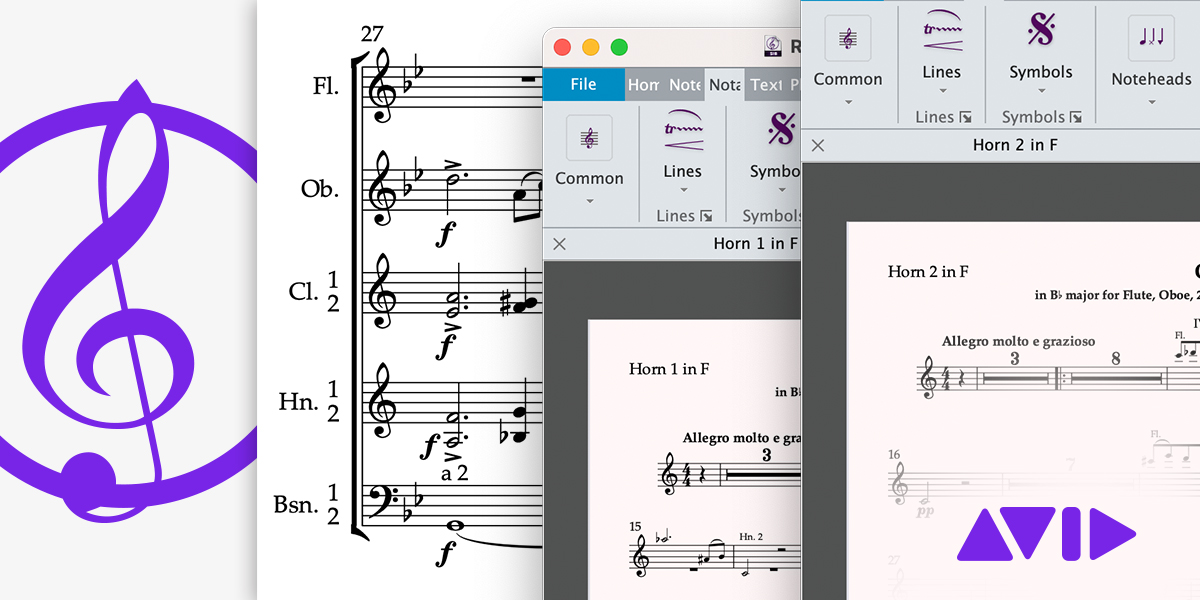
각 연주자용 파트는 필터를 사용해서 손쉽게 확인할 수 있습니다. 예를 들어, 호른 파트 악보를 확인하는 방법은 다음과 같습니다.
1. 필요한 마디 선택
2. Home > Select > Filters에서 Player 2 선택 (해당 파트에서 숨기고자 하는 연주자)
3. Home > Edit > Hide or Show 클릭. 혹은 단축키 cmd+Shift+H (Mac)/ Ctrl+Shift+H (Windows) 이용.
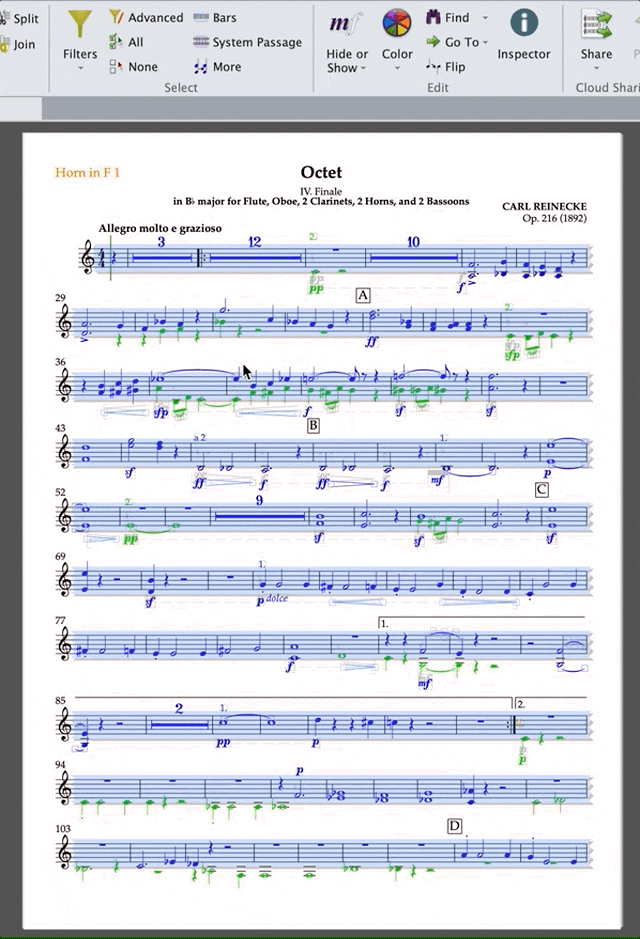
Sibelius 2023.5 버전부터는 다음 사항들이 자동 반영됩니다.
· 스템 디렉션 - 연주자들이 화음과/이나 보이스로 분리된 악절인 경우, 맥락에 따라 스템 변경
· 붙임줄과 라인
· 괄호로 묶인 음표머리
· 빔 각도 (beam angle)
· 아르페지오와 트레몰로의 길이와 위치
· 아티큘레이션의 위치
· 리듬점의 위치
· 마디가 비어 있을 경우, 쉼표 추가.
또한, 새 악보에서 파트를 자동 생성할 수 있습니다. 모바일이나 데스크톱 버전에서, 새 파트에 추가할 악기(들)를 선택한 후, 명령어 검색(Command Search)에서 Make Into Parts를 실행하세요. 새 파트가 생성되면, 왼쪽 상단에서 악기 이름만 바꿔주면 됩니다.
모바일 앱에서 파트간 이동 방법은 다음 영상을 참조하세요.
● 음표 간격 재설정 (Reset Note Spacing)
Appearance > Reset Notes > Reset Note Spacing을 선택하거나 단축키 Cmd+Shift+N (Mac)/ Ctrl+Shift+N (Windows)로 보이는 음악의 음표 간격을 재설정할 수 있습니다. 이 명령은 숨겨진 음표와 쉼표에는 적용되지 않습니다. 숨겨진 음표와 쉼표도 포함하려면, 명령어 검색에서 "Reset All Note Spacing"을 실행하세요.
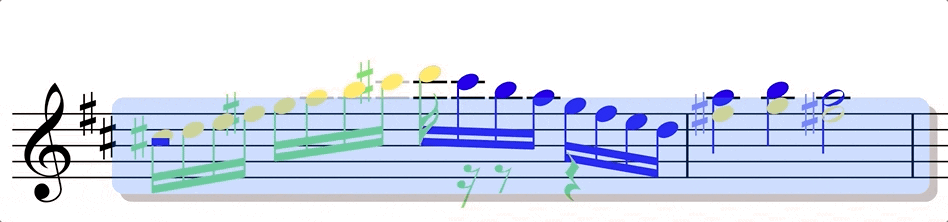
● 단축키 개선 (데스크톱 버전에만 해당)
File > Preference의 키보드 단축키 페이지에 기능 검색 (Search feature) 영역이 추가되었습니다. 찾으려는 기능 이름의 일부나 전체를 입력하고 Search를 클릭하세요. 또한, 단축키를 HTML 파일로 내보내고, 휴대폰이나 태블릿에서도 활용할 수 있습니다.
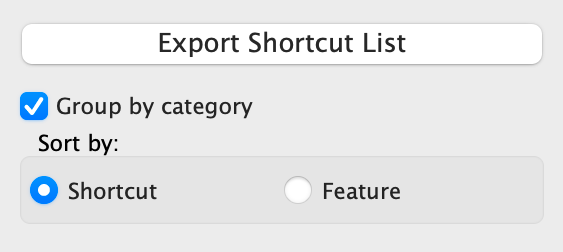
Sibelius 구독자나 소프트웨어 업데이트 + 지원 플랜을 보유한 영구 라이선스 보유자라면, 누구나 이 업데이트를 이용할 수 있습니다. Avid 계정의 My Products 페이지나 App Store에서 최신 버전을 다운로드하세요. Sibelius를 아직 써본 적이 없다면, 30일 체험판을 이용해 보세요.